Ebben a bejegyzésben a Google Drive-ot integráljuk a Linux Mint 19-be. Ha nem tudod, mi az a Google Drive?, Ez az egyik legnépszerűbb felhőalapú tárolóhely a dokumentumok, zenék és videók felhőben történő tárolására a Google-től.
A Linux Mint 19 rendelkezik a Gnome beépített Online fiókok funkciójával, amellyel könnyen integrálhatjuk a Google Drive-ot a Linux Mint 19-be.
A Google Drive integrálása Linux Mint 19-en a Gnome Online fiókok használatával
A Gnome Online fiókokat a rendszer beállításaiban kell megtalálnia.
Cinnamon Desktop:
Menjen a Menu >> Preferences >> Online Accounts menüpontba.
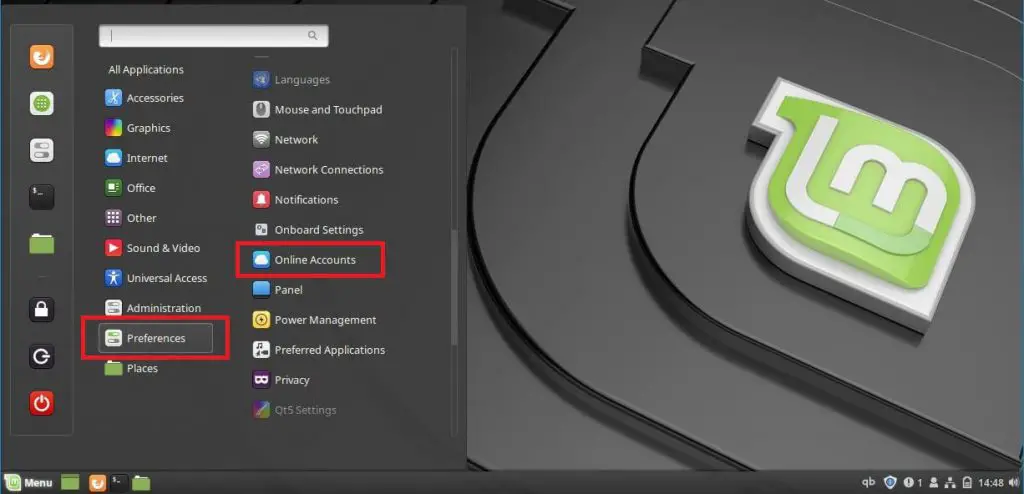
VAGY
Futtassa a parancsot a terminálban (Ctrl + Alt + T) az Online fiókok beállításának megjelenítéséhez.
cinnamon-settings online-accounts
Kattintson a Google-ra a Google Drive integráció megkezdéséhez.
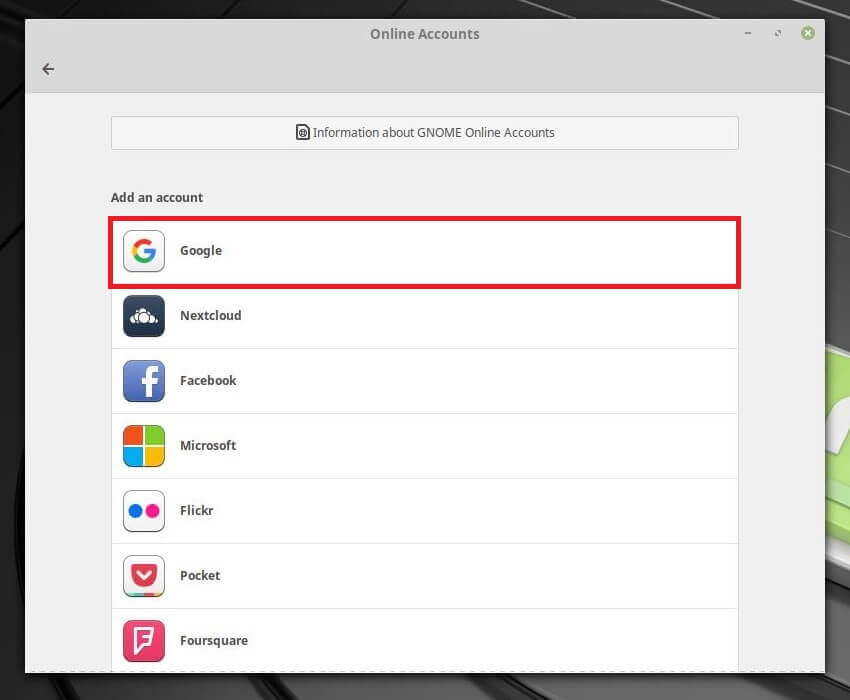
Adja meg az e-mail címet ezen az oldalon.
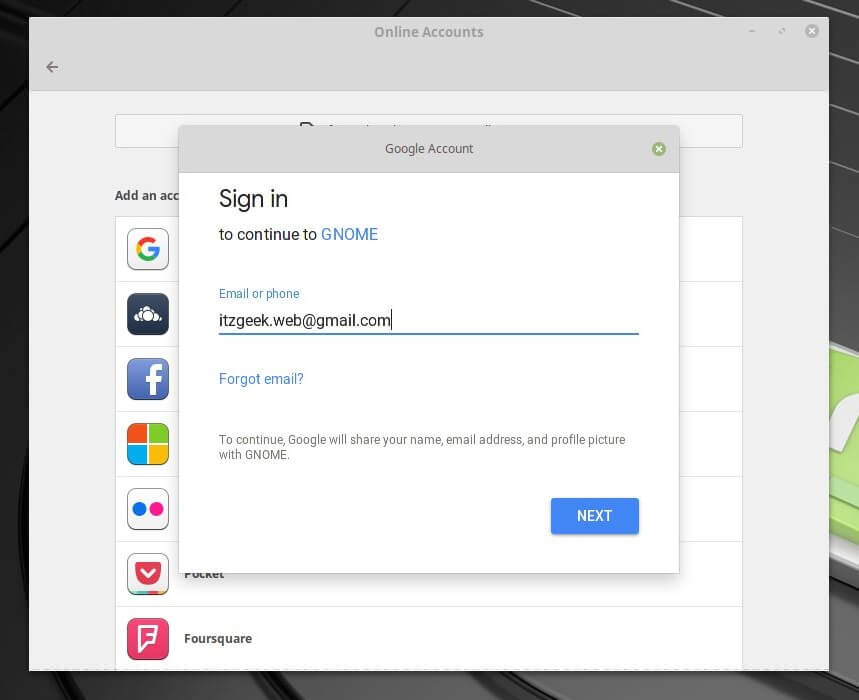
Logoljon be a Google-fiókba a Gmail-fiók jelszavának megadásával.
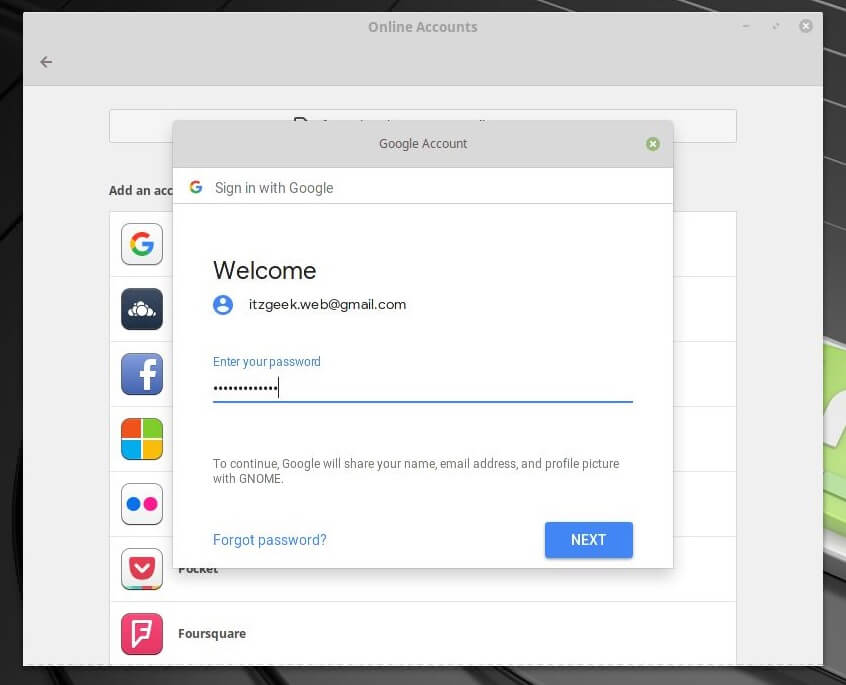
Kattintson az Engedélyezés gombra, hogy a GNOME kezelje a Google-fiókját a Linux Mint rendszerén.
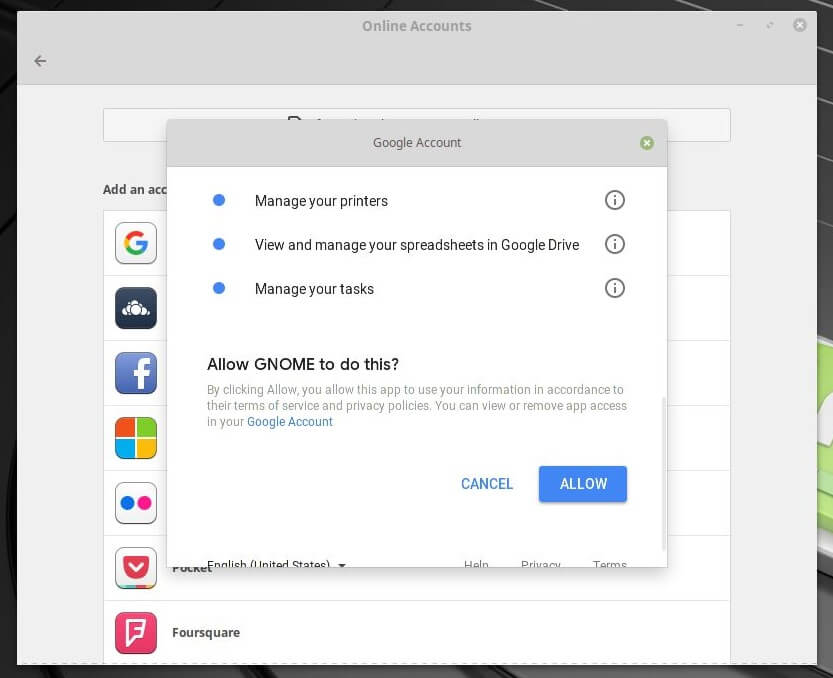
Ez az ablak felsorolja a GNOME által kezelt szolgáltatásokat ezen a számítógépen. Kattintson a bezárásra.
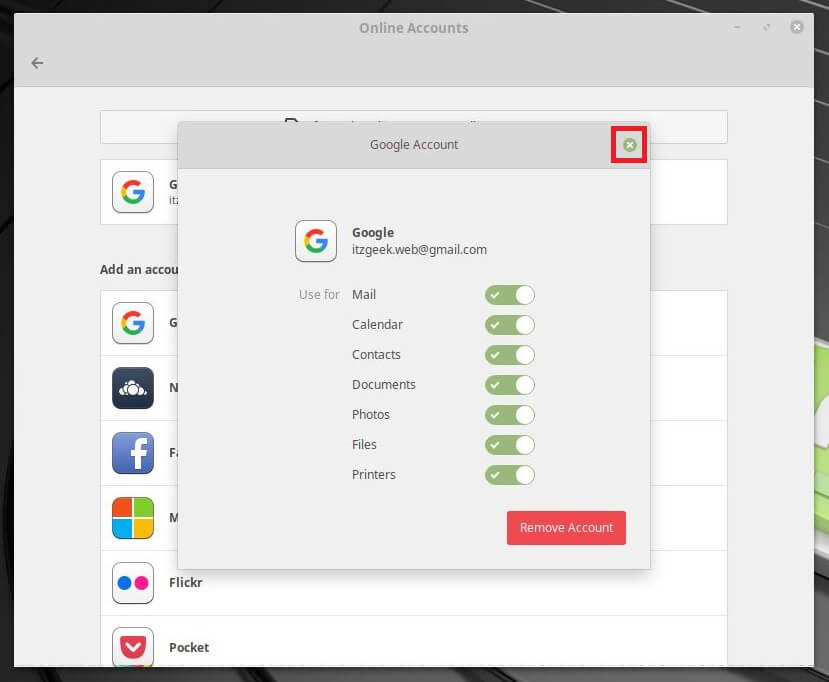
Most már látnia kell a Google-fiókját az online fiókok között.
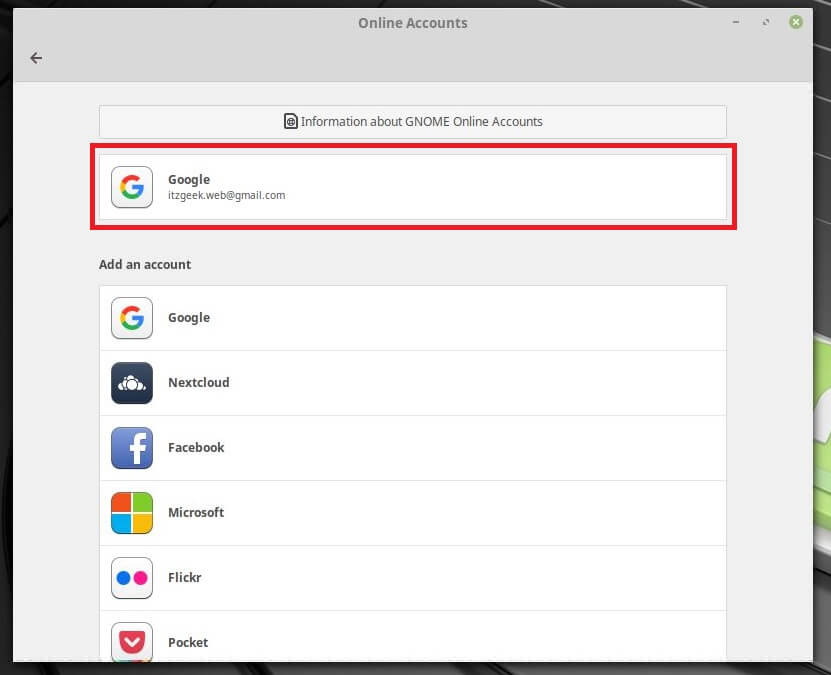
Nyissa meg a fájlkezelőt, majd kattintson a Google-fiókjára (Hálózat alatt) a bal oldali ablakban.
Várjon néhány másodpercet, hogy a fájlkezelő lekérje a Google Drive adatait.
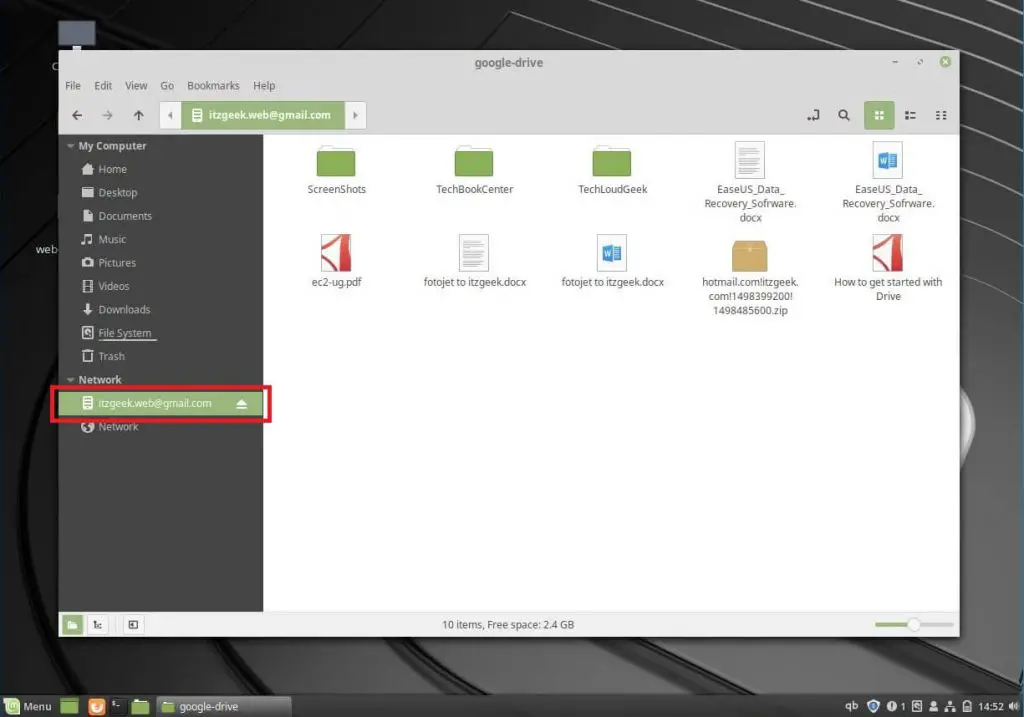
Ez minden. Sikeresen integrálta a Google Drive-ot a Linux Mint online fiókok funkciójába.